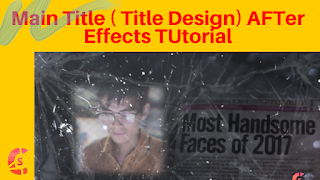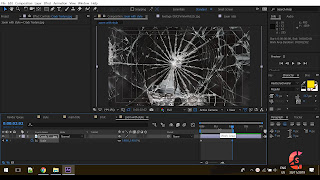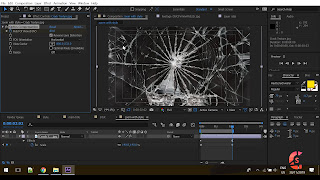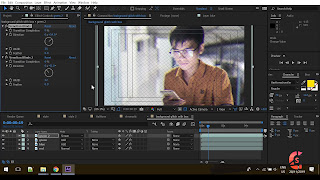Ass wr wb
Yang terhormat bla bla bla
yang terhormat bla bla bla
Pertama tama ......
Kedua kalinya ......
Di era industri 4.0 kunci kesuksesan ada 3, jika sebelumnya hanya ada 2 yakni kerja keras dan kepercayaan..
sekarang ini kunci kesuksesan ada 3 yakni kerja keras, kepercayaan dan adaptasi.. kita musti siap dan terima perubahan yang terjadi dan siap beradaptasi dengan teknologi teknologi baru yang luar biasa perubahannya cepat sekali.
Kata kunci dari adaptasi adalah mau belajar begitu juga dengan kegiatan ini. kegiatan ini adalah sebuah proses adaptasi dalam menghadapi era industri 4.0 yang mana akan banyakn menggunakan aplikasi aplikasi yang akan memudahkan proses bisnis kita.
ok tak elok jika terlalu panjang dalam penyampaian sambutan ini. semoga melalui acara ini kita dapat memetika hasil manis di kemudian hari.
terima kasih ..
wasslam
Yang terhormat bla bla bla
yang terhormat bla bla bla
Pertama tama ......
Kedua kalinya ......
Di era industri 4.0 kunci kesuksesan ada 3, jika sebelumnya hanya ada 2 yakni kerja keras dan kepercayaan..
sekarang ini kunci kesuksesan ada 3 yakni kerja keras, kepercayaan dan adaptasi.. kita musti siap dan terima perubahan yang terjadi dan siap beradaptasi dengan teknologi teknologi baru yang luar biasa perubahannya cepat sekali.
Kata kunci dari adaptasi adalah mau belajar begitu juga dengan kegiatan ini. kegiatan ini adalah sebuah proses adaptasi dalam menghadapi era industri 4.0 yang mana akan banyakn menggunakan aplikasi aplikasi yang akan memudahkan proses bisnis kita.
ok tak elok jika terlalu panjang dalam penyampaian sambutan ini. semoga melalui acara ini kita dapat memetika hasil manis di kemudian hari.
terima kasih ..
wasslam